IE浏览器不见了怎么办?
当你突然发现桌面上的IE浏览器图标不见了,或者在开始菜单中搜索“Internet Explorer”也无法找到它的踪迹时,你可能会感到困惑和不安。IE浏览器作为Windows操作系统自带的浏览器,虽然在近年来逐渐被其他更现代、更快速的浏览器所取代,但在某些特定情况下,它仍然是必要的。那么,当IE浏览器不见了,我们应该怎么办呢?
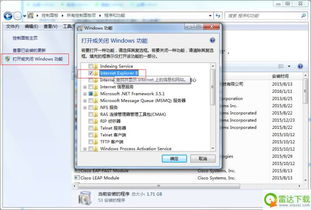
首先,你需要确认IE浏览器是否已被卸载。按下Win+R键,输入“appwiz.cpl”后回车,打开程序和功能列表。在这个列表中,检查是否有Internet Explorer的条目。如果没有,那么很可能IE浏览器已经被卸载。此时,你可以尝试重新安装IE浏览器。对于Windows 10及以后的版本,IE浏览器可能作为可选功能存在。你可以通过“控制面板”中的“程序和功能”,选择“启用或关闭Windows功能”,在打开的窗口中,找到并勾选“Internet Explorer”选项,然后点击确定进行安装。安装完成后,重启计算机即可恢复IE浏览器。
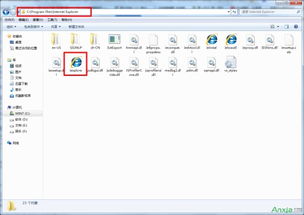
然而,如果IE浏览器的条目在程序和功能列表中仍然存在,那么问题可能就没有那么简单了。此时,你需要检查IE浏览器是否被禁用。通过运行“gpedit.msc”打开本地组策略编辑器,然后按照路径“用户配置-管理模板-Windows组件-Internet Explorer”展开相关设置,检查是否有禁用IE的选项。如果有,则取消启用。

如果以上两种方法都无法解决问题,那么你可以尝试通过命令行打开IE浏览器。按下Win+R键,输入“iexplore”后回车。如果IE浏览器能够开启,但图标消失或快捷方式被禁,那么你可以尝试重建IE的快捷方式。找到IE浏览器的安装位置,通常是在“C:\Program Files\Internet Explorer”文件夹中,然后右键点击IE浏览器的图标,选择“发送到桌面(创建快捷方式)”。这样,你就可以在桌面上看到IE浏览器的快捷方式了。
此外,你还可以通过自定义桌面来找回IE浏览器的图标。右键点击桌面空白处,选择“属性”,然后在弹出的窗口中,点击“桌面”选项卡,点击“自定义桌面”按钮。在弹出的窗口中,找到并勾选“Internet Explorer”选项,然后点击确定。这样,IE浏览器的图标就会重新出现在桌面上了。但是需要注意的是,这种方法可能并不适用于所有版本的Windows操作系统。
如果你仍然无法找回IE浏览器的图标,那么你可以尝试使用注册表编辑器来解决问题。按下Win+R键,输入“regedit”后回车,打开注册表编辑器。然后按照路径“HKEY_CURRENT_USER\Software\Microsoft\Windows\CurrentVersion\Explorer\HideDesktopIcons\NewStartPanel”找到名为“{871C5380-42A0-1069-A2EA-08002B30309D}”的DWORD(32位)注册表项。将其值设为0,然后刷新桌面。这样,消失的IE图标就应该会重新出现了。但是需要注意的是,在编辑注册表时,一定要小心谨慎,避免误删重要项导致系统问题。
除了以上方法外,你还可以尝试重置IE浏览器来解决一些常见问题。在IE浏览器中,选择“工具”菜单中的“Internet选项”,进入“高级”选项卡,点击“重置”按钮,并勾选“删除个人设置”进行重置。这将恢复IE浏览器的默认设置,可能解决一些由于设置错误导致的问题。
此外,IE浏览器的问题有时也可能是由病毒或恶意软件引起的。因此,运行全面的系统扫描,使用可靠的杀毒软件检查并清除任何潜在的威胁,可能有助于恢复IE的正常运行。如果以上方法都无法解决问题,那么你可以考虑使用系统还原功能将系统恢复到之前的状态。在“控制面板”中选择“系统和安全”-“系统”-“系统保护”-“系统还原”,选择一个包含IE浏览器的还原点进行恢复。这将恢复IE浏览器及其相关设置到之前的状态。
如果你正在使用的是Windows 7或更早的版本,并且以上方法都无法解决问题,那么你可以尝试从微软官方网站或其他可信来源下载IE浏览器的安装包进行手动安装。但是需要注意的是,由于IE的更新和维护策略,直接下载完整安装包可能较为困难。而且此方法需谨慎操作,以免引入安全风险。因此,在尝试此方法之前,请确保你已经尝试了其他所有可能的解决方案。
总的来说,当IE浏览器不见了时,我们不必过于慌张。只要按照上述步骤逐一尝试,相信你一定能够找回丢失的IE浏览器。同时,我们也应该意识到,随着技术的发展和进步,IE浏览器已经逐渐被其他更现代、更快速的浏览器所取代。因此,在使用IE浏览器时,我们也应该注意其安全性和兼容性等问题,及时更新和升级我们的浏览器和操作系统,以确保我们的网络安全和信息安全。
最后需要提醒的是,在处理IE浏览器不见了的问题时,我们一定要注意保护好自己的个人信息和隐私。不要随意下载和安装未知的软件和程序,以免给自己带来不必要的麻烦和风险。同时,我们也要学会使用其他更现代、更安全的浏览器来替代IE浏览器,以满足我们日常工作和生活的需求。
新锐游戏抢先玩
游戏攻略帮助你
更多+-
02/18
-
02/18
-
02/18
-
02/18
-
02/18









